Apple reçoit de nombreux éloges pour avoir proposé une nouvelle version paysage de l’affichage permanent, destinée à présenter un ensemble de widgets et d’informations de type Google Home ou Alexa. Bien que le battage médiatique à ce sujet soit grand, il convient de mentionner que les téléphones Samsung Galaxy disposent de cette capacité de « mode veille » depuis un certain temps déjà. Voici comment l’utiliser.
Annoncé lors de la WWDC 2023, Apple a donné à tout le monde de quoi s’enthousiasmer sur leurs iPhones sous iOS 17. Cette nouveauté est quelque chose appelé « StandBy », qui se présente essentiellement sous forme d’affichage permanent mais en mode paysage pendant une session de charge.
Lorsque le téléphone est sur le côté sur un chargeur, l’iPhone affichera l’heure, les widgets, les photos et bien plus encore.
L’approche d’Apple est bien réalisée, avec l’écran StandBy présentant une série d’infographies très visuellement agréables. Bien sûr, Samsung propose quelque chose de très similaire dans One UI 5 – mais pas aussi largement annoncé.
Grâce à l’affichage permanent, les utilisateurs peuvent opter pour une vue paysage pour émuler un mode Galaxy StandBy. Cette vue affiche l’heure, les icônes de notification et la lecture multimédia. Si vous interagissez davantage avec lui, vous trouverez encore plus de widgets dans un arrangement plutôt joli.
Activez la version Samsung du mode « StandBy » avec affichage permanent
Activer la version paysage d’AOD de Samsung est assez simple et vous permet de voir plus d’informations en un coup d’œil lorsque le téléphone est en charge ou calé sans fil. L’avantage de le faire sur la gamme Galaxy est que le téléphone n’a pas besoin d’être chargé pour que ce mode apparaisse, bien qu’il nécessite un peu d’interaction.
Comment définir AOD en mode paysage
- Sur votre téléphone Galaxy, rendez-vous sur paramètres.
- Recherchez et appuyez sur Écran verrouillé.
- Frapper Toujours visible.
- Robinet Orientation de l’écran et sélectionnez Paysage.
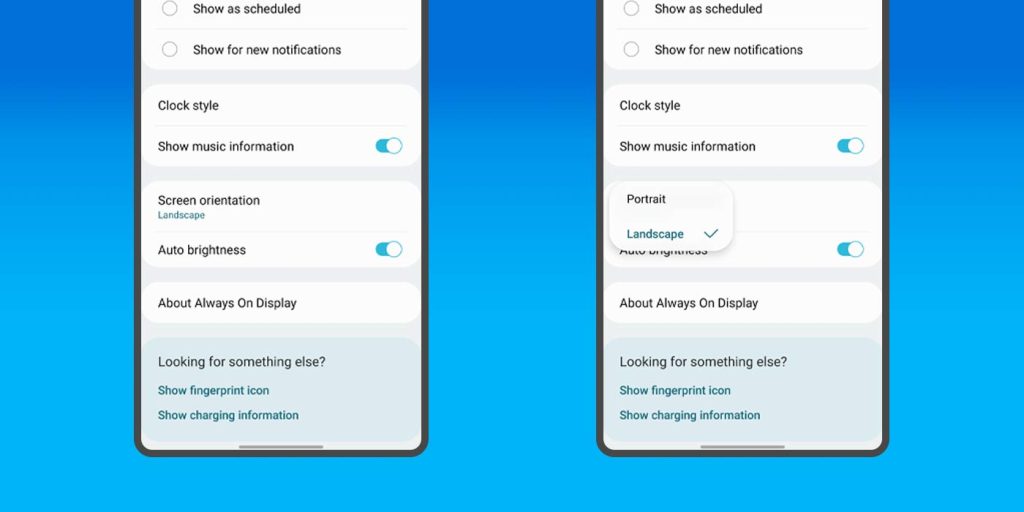
À partir de là, vous pouvez le tester. Posez votre téléphone avec l’écran éteint et attendez que AOD se déclenche. Une fois que c’est le cas, vous verrez les icônes de l’horloge et de notification.
Pour voir une vue plus étoffée similaire à ce qu’Apple équipe iOS 17 avec, appuyez deux fois sur l’horloge et faites glisser votre doigt vers le haut ou le bas. Vous devriez voir un ensemble de widgets tels que la musique, la météo, les alarmes, etc. Vous pouvez faire défiler vers le bas, appuyer sur Paramètrespuis sélectionnez les widgets que vous souhaitez afficher.
La version de Samsung n’est pas parfaite et laisse à désirer. Par exemple, vous devez appuyer deux fois sur l’AOD pour obtenir la vue souhaitée. Au-delà de cela, la personnalisation est limitée. Bien sûr, Android n’est pas soutenu par Étuis de chargement MagSafe et se connecte autant qu’Apple, même si cela commence à changer. Avec cela, Samsung n’est pas vraiment incité à donner vie à ce paramètre au-delà de ce qu’il existe. Nous pourrions voir cela changer à l’avenir en accordant davantage d’attention à cette fonctionnalité sous-estimée.
FTC : Nous utilisons des liens d’affiliation automatique générateurs de revenus. Plus.










